Додавання неба до вашого проекту у Photoshop може стати творчим викликом, особливо якщо ви хочете, щоб воно виглядало реалістично і бездоганно. У цьому уроці ви дізнаєтеся, як ефективно додати небо до вашого монтажу та пристосувати його до вашої композиції. Особливу увагу ми приділимо налаштуванню перспективи та тонкощам редагування зображень для створення гармонійної загальної картини. Почнемо!
Основні моменти
- Використання неба може значно покращити ваш монтаж.
- Зверніть увагу на умови освітлення, щоб небо відповідало решті зображення.
- Правильна перспектива і ракурс мають вирішальне значення для успішного результату.
Покрокові інструкції
Спочатку відкрийте файл зображення, в який ви хочете вставити небо.
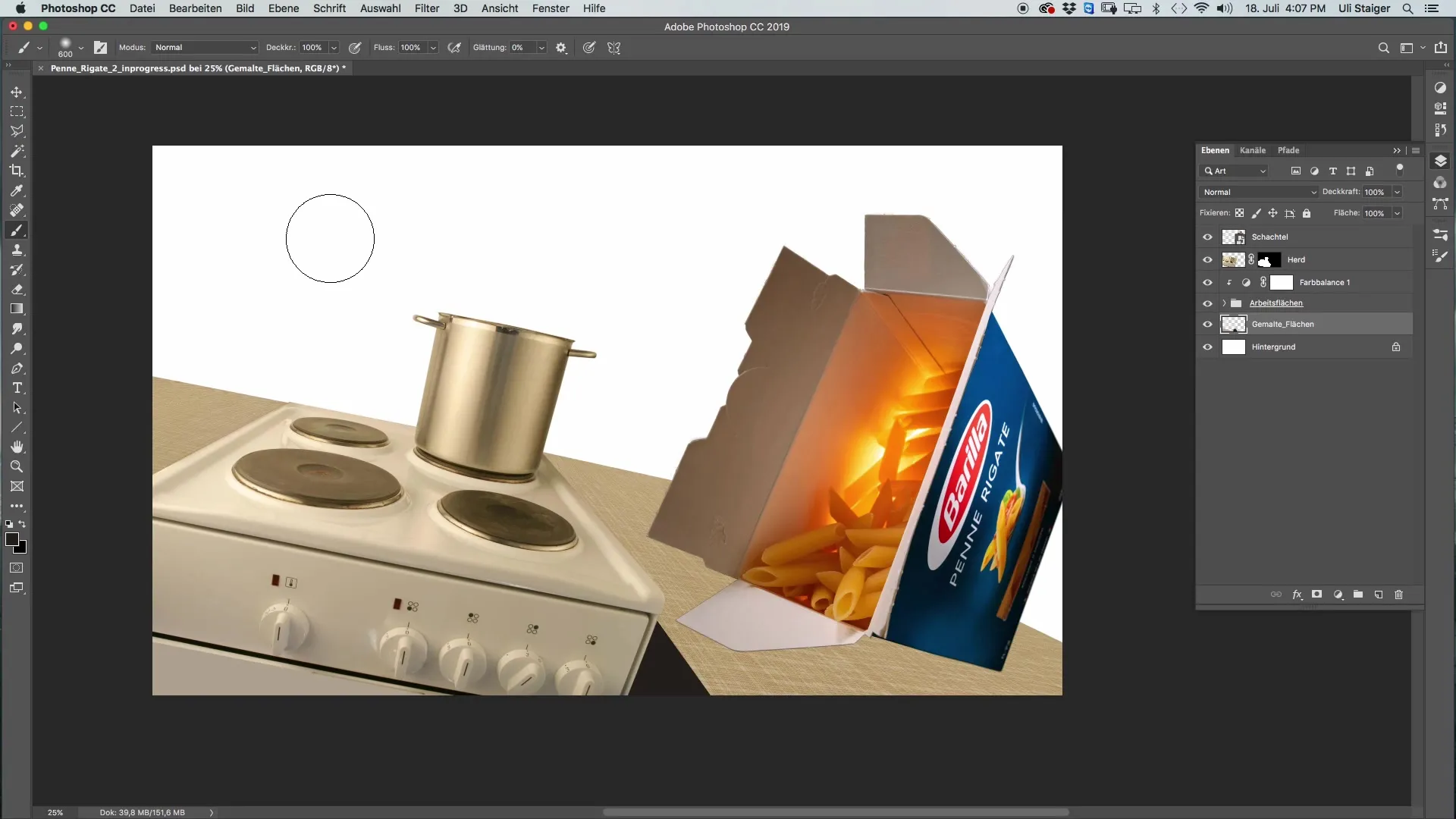
Скористайтеся меню "Файл" і виберіть "Відкрити". Тут ви можете вибрати небо, яке хочете використати. Переконайтеся, що воно відповідає освітленню вашої поточної сцени.
Після того, як небо буде відкрито у вашому проекті, виберіть інструмент переміщення. Перетягніть небо на основне зображення і переконайтеся, що воно знаходиться точно над тлом.
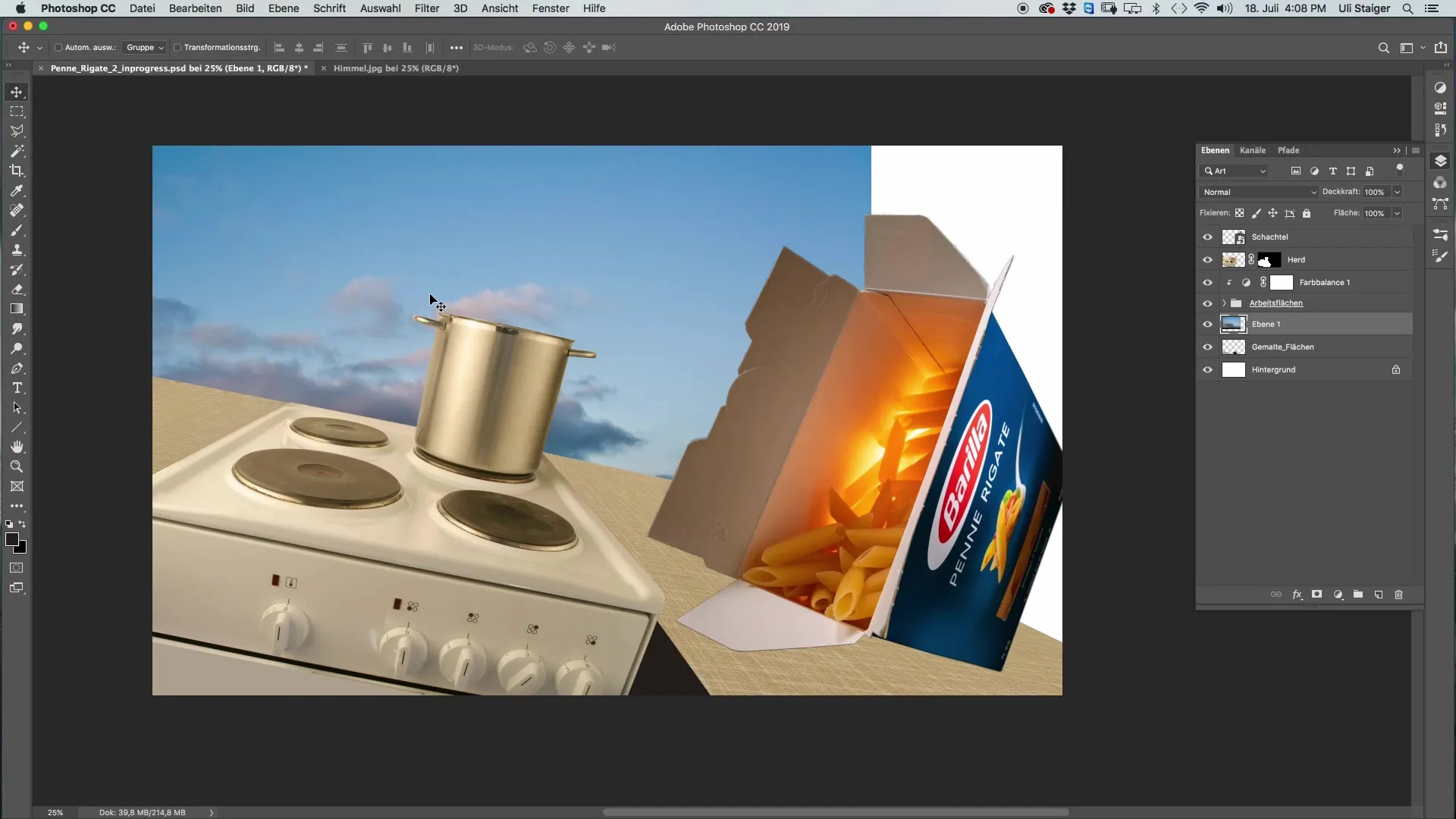
Тепер дайте назву шару з небом, щоб ви могли тримати огляд у вашому проекті. Корисно тримати шари впорядкованими, особливо якщо ви працюєте з кількома шарами.
Щоб знайти ідеальне положення, відрегулюйте небо за допомогою "Трансформування". Для цього натисніть "Command + T" і відрегулюйте небо так, щоб воно було під кутом близько 11°. Це допоможе покращити перспективу вашої сцени.
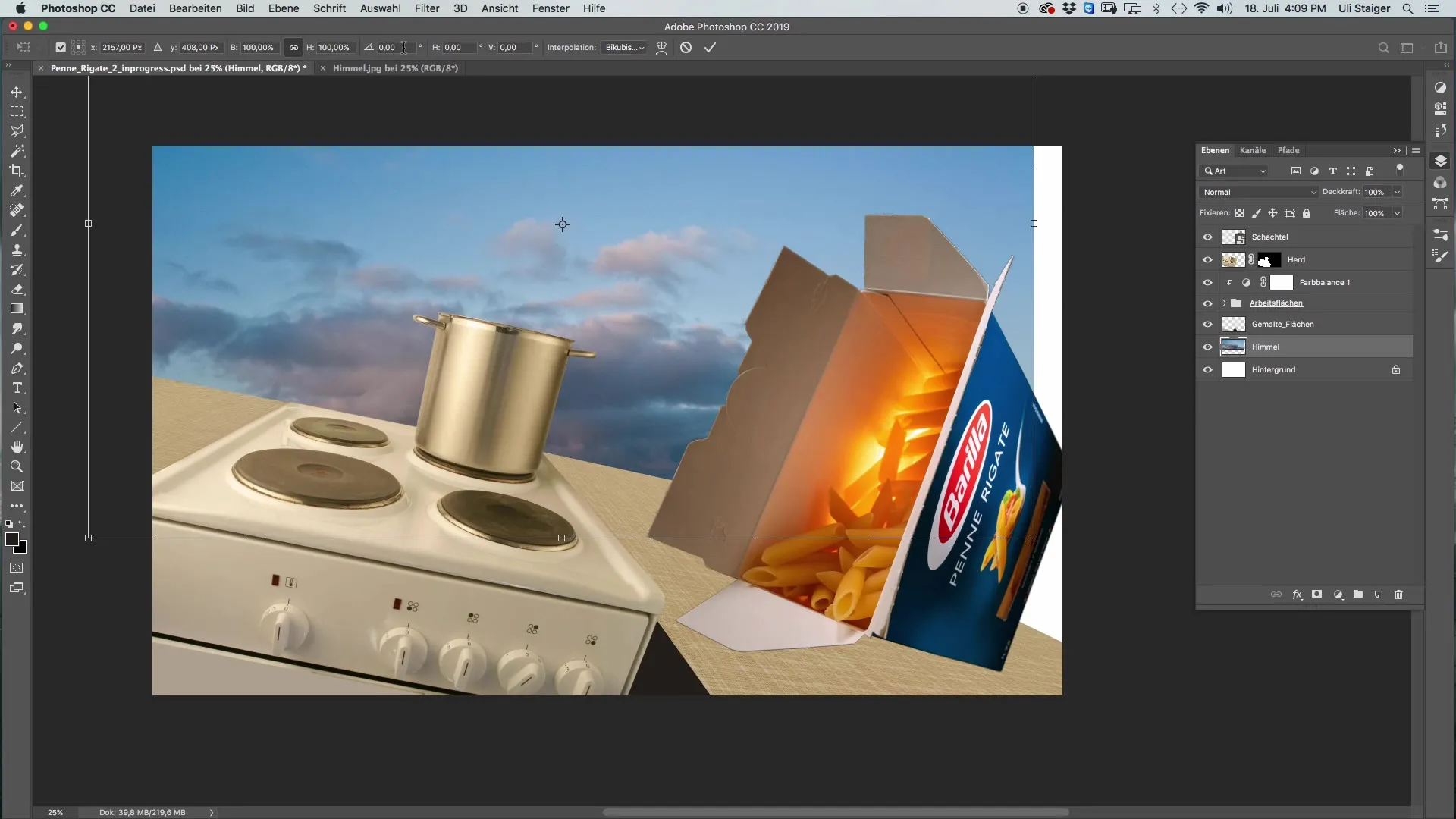
Переконайтеся, що небо достатньо велике, щоб покрити всю область. Якщо воно недостатньо велике, ви можете відрегулювати його розмір. Головне, щоб воно було повністю видимим.
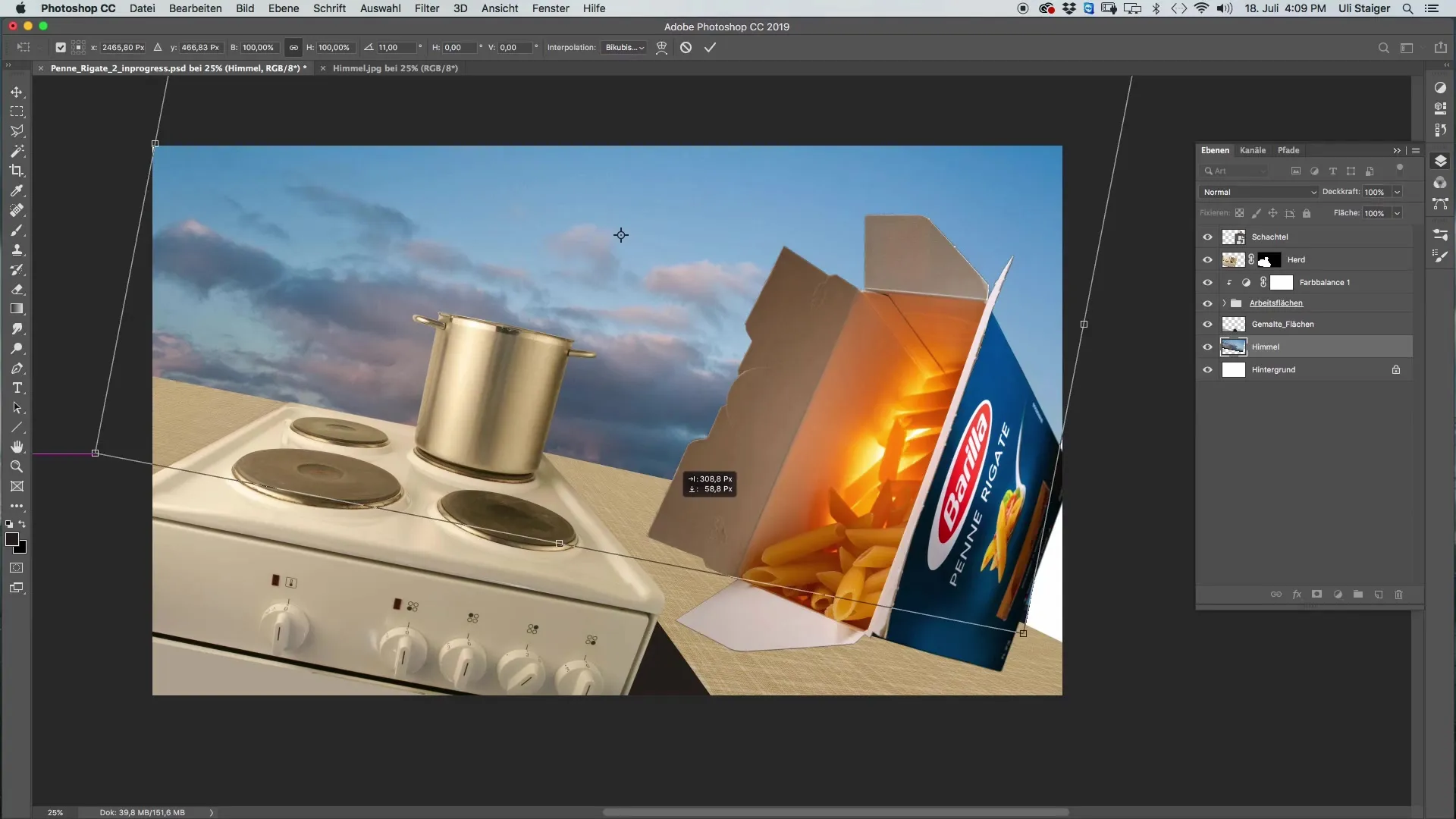
Оскільки пізніше ми можемо працювати з обкладинкою для редагування деталей, корисно відрегулювати небо до потрібної висоти.
Якщо небо не виглядає оптимально в певних місцях або ви бачите частину тла коробки, скористайтеся інструментом "Штамп". Виберіть інструмент великого штампа зі 100% непрозорістю і без шару ретуші.
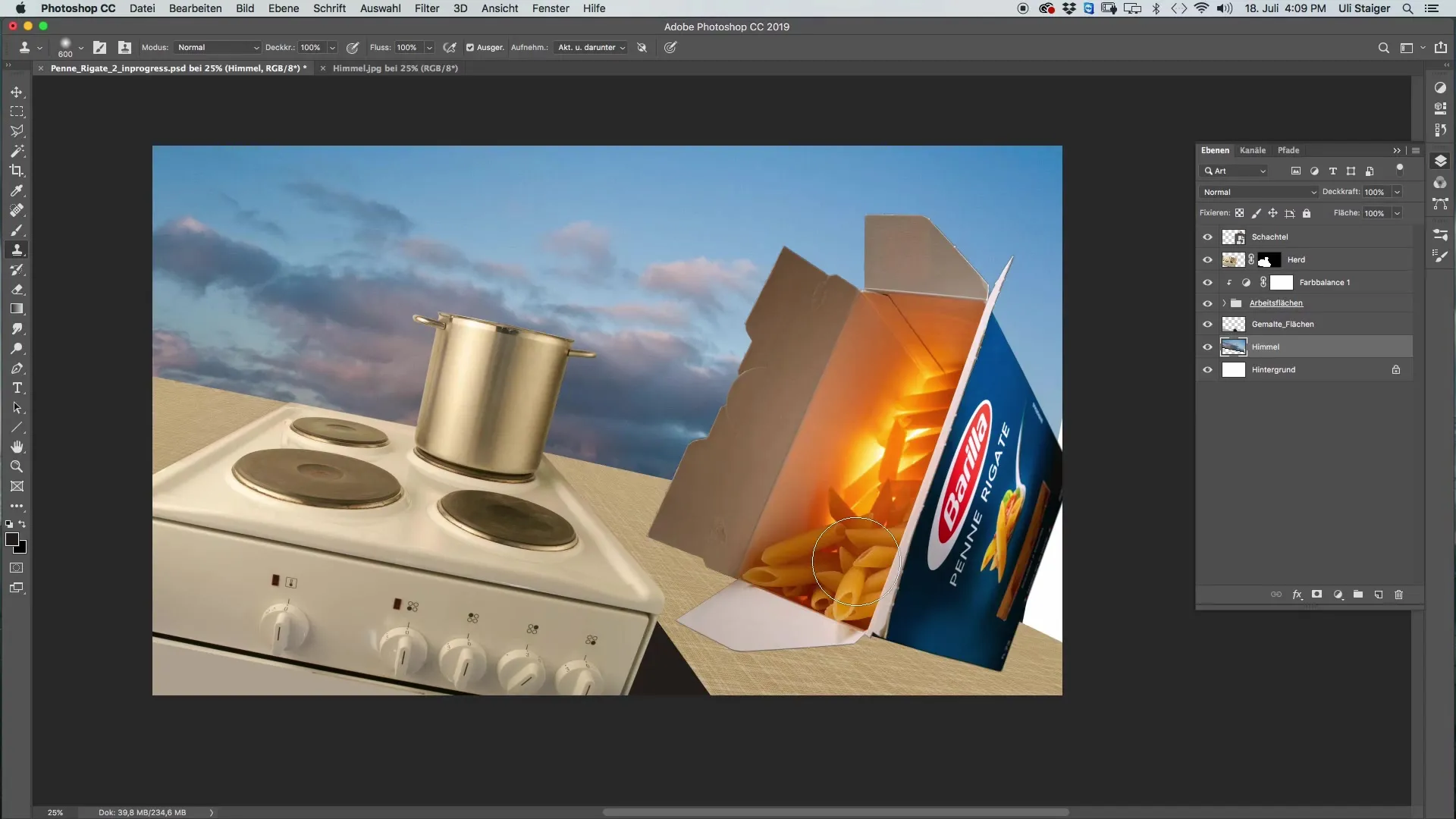
Тепер почніть підбирати колір безпосередньо за написом "Barillers" і накладайте його на помилки. Це дозволить вам замаскувати будь-які небажані елементи на небі та створити гармонійне зображення.
Якщо ви хочете змінити настрій неба, не соромтеся спробувати інші хмари або ефекти неба. Ви також можете погратися з темними хмарами, щоб досягти бажаного ефекту.
Нарешті, перевірте своє зображення, щоб переконатися, що небо добре інтегроване, навіть якщо вікно більше не рухається. Іноді небо може виглядати трохи недомальованим, але це додає загальної естетики зображенню.
Підсумок
У цьому уроці ви дізналися, як ефективно додати небо до композиції у Photoshop. Ви побачили, наскільки важливо налаштувати світло і перспективу, і як можна використовувати прості інструменти для виправлення невеликих помилок. Ці кроки допоможуть вам ще більше вдосконалити свої роботи.
Поширені запитання
Як знайти правильне небо для моєї картини?Переконайтеся, що небо відповідає освітленню сцени і передає бажані відчуття.
Чи можу я використовувати власне небо? Так, ви можете використовувати власне небо в будь-який час. Зверніть увагу на якість та умови освітлення.
Як змінити кут нахилу неба?Використовуйте "Command + T", щоб трансформувати небо і відрегулювати кут нахилу, як потрібно.


